
苹果手机怎么设置快捷应用 如何在苹果手机上设置快捷键
发布时间:2024-05-13 14:33:55 来源:丰图软件园
苹果手机作为一款功能强大的智能手机,拥有丰富的设置选项,其中包括设置快捷应用和快捷键,通过设置快捷应用,用户可以快速访问常用的应用程序,提高操作效率;而设置快捷键则可以帮助用户快速执行特定的操作,方便快捷。接下来我们将详细介绍如何在苹果手机上设置快捷应用和快捷键,让您的手机操作更加便捷和高效。
如何在苹果手机上设置快捷键
具体步骤:
1.苹果手机设置快捷键方法如下:
首先在苹果手机界面上点击【设置】进入到里面。
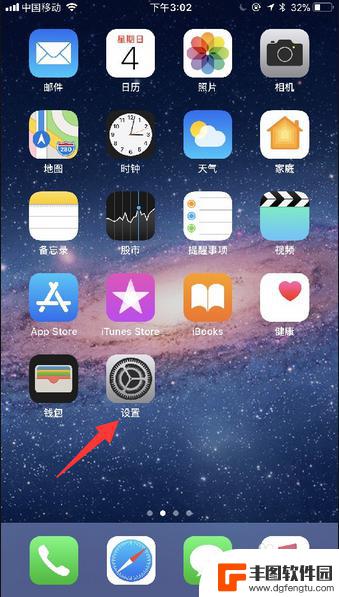
2.在设置页面的菜单中选择【通用】,打开【辅助功能】。

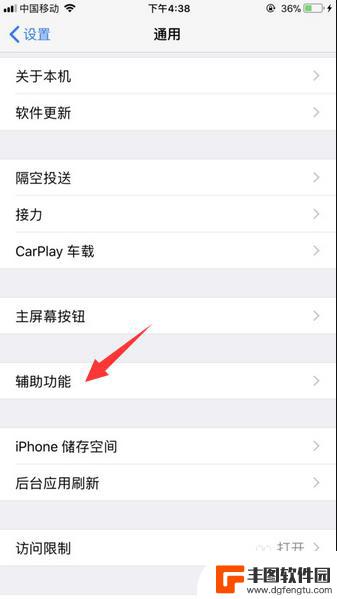
3.接着在辅助功能的菜单中,将页面下拉一下选择【辅助功能快捷键】进入到里面。
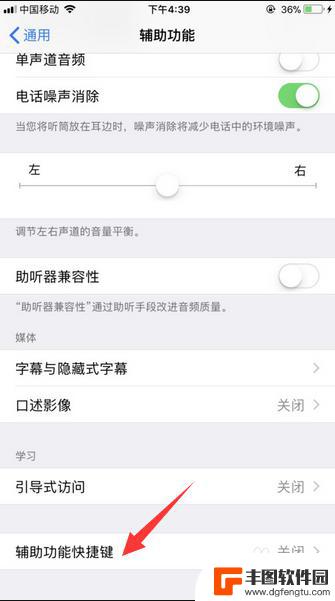
4.然后,在辅助功能快捷键页面选项中点击勾选一下【辅助触控】选项。
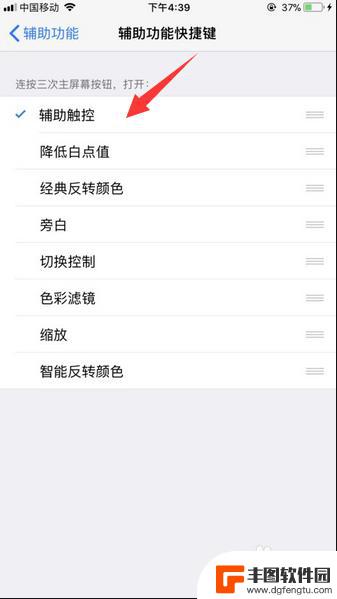
5.完成上述操作,在连续点击三次苹果手机home键。在苹果手机界面上就弹出快捷键出来了。

6.之后,我们打开苹果手机上面小圆点快捷键。在这里里面就可以使用所设置快捷键按钮操作控制苹果手机。
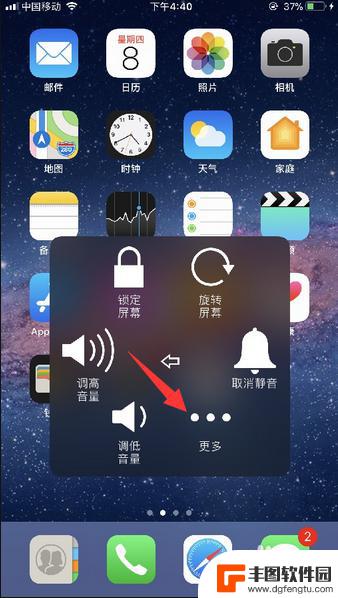
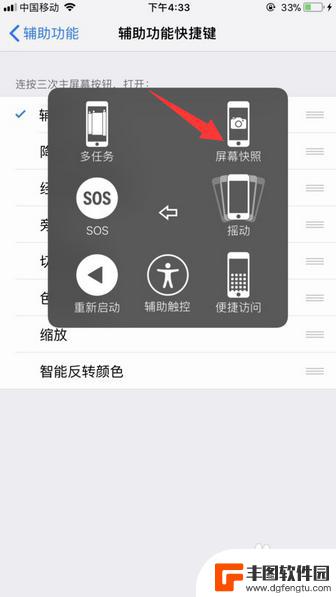
7.此外,如果是苹果手机iOS11以下系统版本的话。那么在打开【辅助功能】之后,将页面下拉至页面底下,进入到Assistive Touch里面,把Assistive Touch推开启用,在苹果手机屏幕上就显示快捷键按钮。
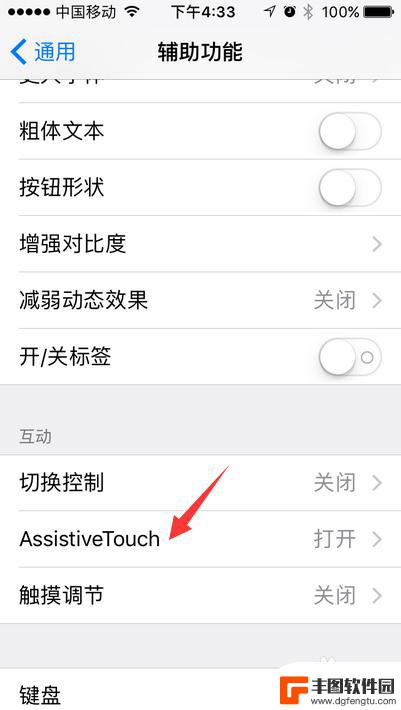
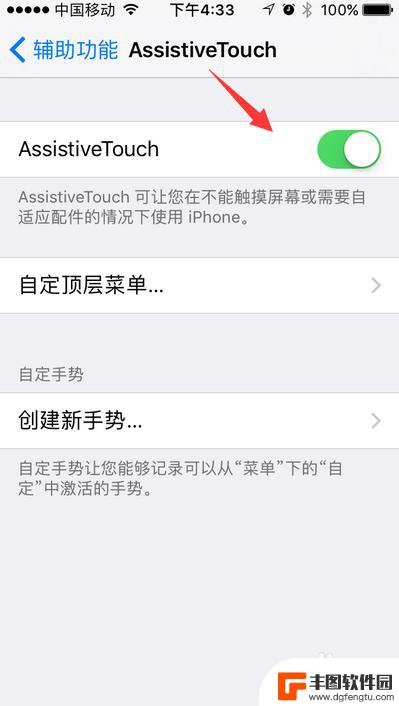
以上是关于如何设置苹果手机快捷应用的全部内容,如果您遇到这种情况,不妨尝试按照以上方法解决,希望对大家有所帮助。
热门游戏
- 相关教程
- 小编精选
-
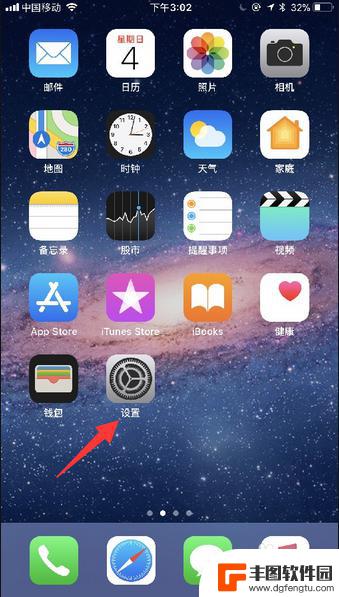
苹果手机的快捷键在哪里设置 如何在苹果手机上设置快捷键
苹果手机作为一款备受喜爱的智能手机,不仅拥有强大的功能和流畅的操作体验,还具有许多实用的快捷键设置,但是很多用户可能并不清楚在苹果手机上如何设置这些快捷键。今天我们就来探讨一下...
2024-04-09
-

荣耀手机快捷键设置 华为手机快捷键设置方法
在日常使用手机的过程中,快捷键设置可以帮助我们更快捷地操作手机,提高使用效率,荣耀手机和华为手机都提供了快捷键设置功能,用户可以根据个人需求自定义设置各种快捷功能,让手机更符合...
2024-04-13
-
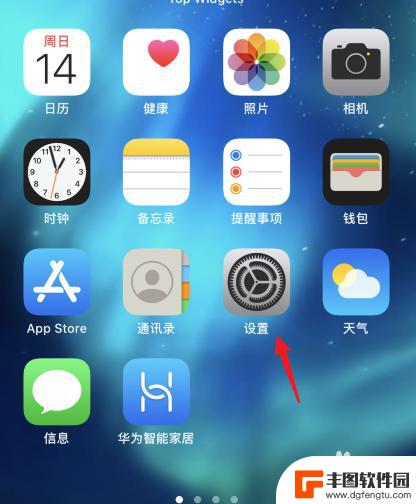
苹果手机怎么在快捷键设置录屏 苹果系统录屏快捷键设置教程
苹果手机拥有非常方便的录屏功能,通过设置快捷键可以更快捷地启动录屏操作,苹果系统录屏快捷键的设置非常简单,只需要进入设置-控制中心-自定义控件,找到屏幕录制并添加到控制中心即可...
2024-11-23
-
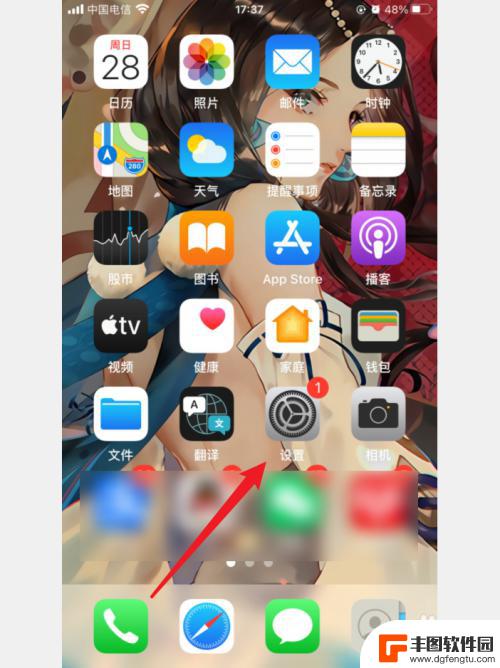
iphone如何添加录屏快捷键 苹果手机录屏快捷键设置方法
苹果手机的录屏功能一直备受用户喜爱,可以轻松记录屏幕上发生的一切,而如何添加录屏的快捷键,更是提高了用户的使用便利性。通过简单的设置,你可以轻松在任何时候启动录屏功能,记录下重...
2024-04-02
-
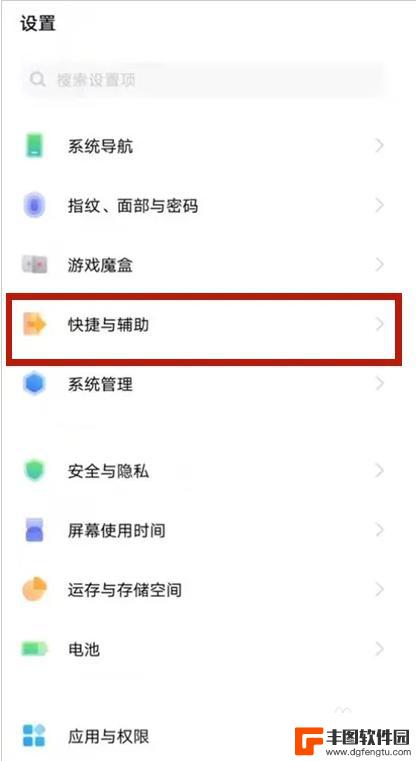
vivo的截屏快捷键在哪里设置 vivo手机截屏快捷键怎么设置
在如今移动互联的时代,截屏已经成为我们日常生活中必不可少的功能之一,而对于vivo手机用户来说,了解如何设置截屏快捷键则显得尤为重要。vivo手机作为一款颇受欢迎的智能手机品牌...
2023-12-10
-
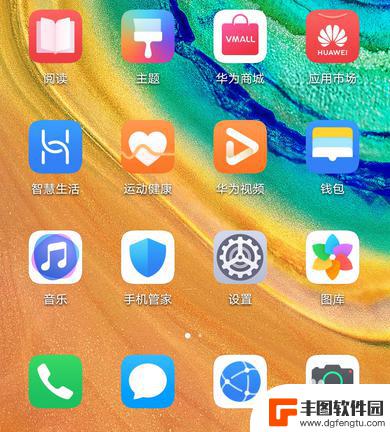
手机投屏怎么设置快进键 投屏快进快捷键
手机投屏已成为人们观看电影、视频的常用方式,然而在使用过程中,快进功能却常常让人感到困惑,想要设置手机投屏的快进键,需要先了解投屏设备的型号和系统版本,然后在设置中找到快捷键设...
2024-03-15
-

苹果手机电话怎么设置满屏显示 iPhone来电全屏显示怎么设置
苹果手机作为一款备受欢迎的智能手机,其来电全屏显示功能也备受用户青睐,想要设置苹果手机来电的全屏显示,只需进入手机设置中的电话选项,然后点击来电提醒进行相应设置即可。通过这一简...
2024-11-27
-

三星山寨手机怎么刷机 山寨手机刷机工具
在当今科技发展迅速的时代,手机已经成为人们生活中不可或缺的重要工具,市面上除了知名品牌的手机外,还存在着许多山寨手机,其中三星山寨手机尤为常见。对于一些用户来说,他们可能希望对...
2024-11-27













